Como agendar data e hora de envio de formulário no WordPress?
Publicados: 2023-01-09Quer aprender como agendar data e hora de envio de formulário no WordPress? Nós vamos te ensinar como.
Agendar seus formulários no WordPress é um recurso muito útil e essencial que facilita seu trabalho. Basta agendar seus formulários e pronto; você não precisa mais remover manualmente os formulários após o prazo.
Portanto, neste artigo, forneceremos um guia passo a passo fácil sobre como agendar envios de formulários no WordPress.
Mas antes disso, vamos descobrir como agendar seus formulários pode te ajudar.
Índice
Por que agendar seus formulários no WordPress?
Imagine um cenário em que você acabou de publicar um formulário de solicitação de emprego em seu site WordPress. Você está obtendo um bom número de respostas e recrutou um candidato com sucesso. Por fim, a posição está ocupada, mas você ainda recebe envios por meio do formulário de inscrição.
Isso pode ser resolvido agendando a data e a hora de envio do formulário para limitar os envios de formulários.
Além disso, você pode usá-lo em formulários de agendamento de consultas, formulários de inscrição em eventos e assim por diante, para evitar o envio de formulários fora do prazo.
Além disso, você também pode aproveitar os horários de pico de tráfego. Cada site obtém o pico de seus usuários em um horário específico do dia. Portanto, ao publicá-lo, você pode aproveitar o tráfego existente. Fazer isso aumentará as visualizações de página.
Estes são alguns exemplos em que esse recurso é útil. Temos certeza de que você pode inventar mais.
Agora, sem mais delongas, vamos descobrir como agendar a data e a hora de envio do formulário no WordPress usando o Everest Forms.
Como agendar a data e a hora do envio do formulário no WordPress usando o Everest Forms?
A primeira coisa que você precisa é decidir qual plug-in suporta o agendamento do seu formulário. É aqui que o melhor plug-in de arrastar e soltar, o Everest Forms, pode ajudá-lo.
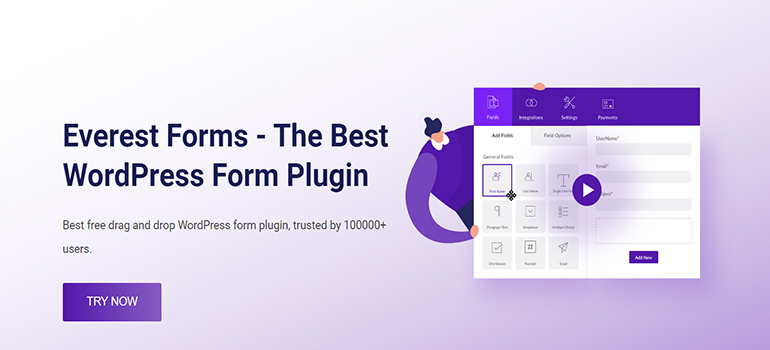
A razão pela qual pode ser a melhor escolha é que ele oferece o complemento Form Restriction. Usando este complemento, você pode agendar formulários do WordPress para o seu site.
Você pode definir facilmente as datas de início e término do formulário. Além disso, você pode adicionar mensagens para notificar os usuários quando um formulário for aberto ou fechado.
Portanto, usaremos o Everest Forms neste guia para ajudá-lo a definir um limite de tempo em seus formulários do WordPress rapidamente.
Vamos começar.
Passo 1: Instale e ative o Everest Forms e o Everest Forms Pro
Para começar, verifique se você instalou e ativou com sucesso o Everest Forms e o Everest Forms Pro.
Você precisa da versão premium do plug-in para estender o plug-in gratuito com o complemento Restrição de formulário.
Portanto, escolha um plano adequado em um dos planos de preços e configure o plug-in em seu site.
Etapa 2: instalar e ativar o complemento de restrição de formulário
Depois de configurar com sucesso o Everest Forms Pro, você pode instalar qualquer Add-on do Everest Forms.
Basta acessar Everest Forms >> Complementos .
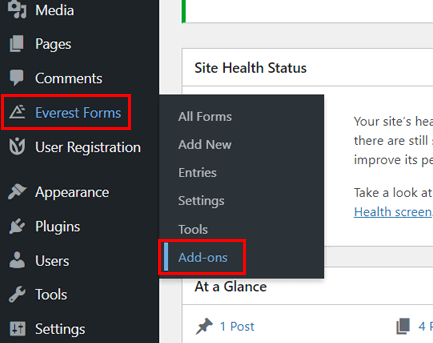
Em seguida, procure o complemento Restrição de formulário . Clique no botão Instalar complemento e pressione Ativar .
Você saberá que o plug-in está ativo quando o status indicar “ Ativado ”.
Etapa 3: criar um novo formulário
Depois de concluir todas as instalações, você pode criar um formulário para agendar o envio do formulário.

O Everest Forms oferece uma ampla variedade de modelos pré-construídos e muitos campos personalizados. Assim, você pode criar qualquer formulário que precisar, como formulários de contato, formulários de inscrição em newsletters, formulários de solicitação de licença, etc.
Sem mencionar que você também pode definir um limite de tempo em qualquer um desses formulários.
Portanto, para criar um novo formulário, comece do zero ou use um modelo pré-existente.
Se você deseja criar um novo formulário, clique em Iniciar do zero . Para o modelo pré-criado, vá para Everest Forms >> Add New .
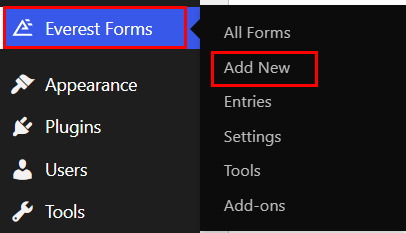
Agora, você verá uma variedade de modelos gratuitos. Você pode escolher um de acordo com sua preferência. Para este tutorial, usaremos nosso modelo de formulário de solicitação de emprego . E vamos definir um limite de tempo para que ele possa fechar automaticamente no prazo de envio.
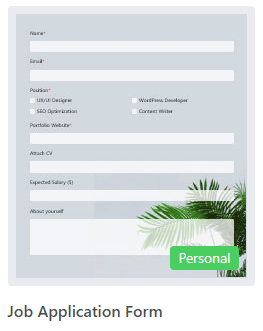
Todos os campos obrigatórios já estão presentes no formulário. No entanto, você pode adicionar mais campos e personalizá-los sem nenhuma restrição.
Para obter um guia detalhado, consulte o artigo sobre como criar um formulário de inscrição online no WordPress.
Quando a criação do formulário estiver concluída, clique no botão Salvar na parte superior.
Etapa 4: habilitar e configurar o agendamento de formulário
Agora que seu formulário está pronto, você iniciará a parte mais crucial desse processo. Isso é para habilitar e configurar o agendamento de formulários.
Para isso, abra a guia Configurações . Aqui, você pode ver a opção Restrição de formulário . Depois de clicar nele, ele mostrará a opção Agendamento de formulários . Você deve ativá-lo ativando o botão.
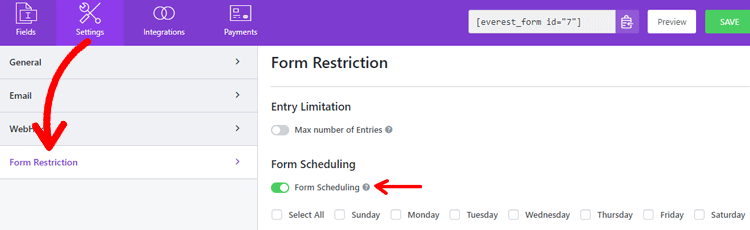
Logo após ativar esta opção, você poderá agendar seu formulário para diferentes dias da semana. Para isso, você deve selecionar o dia que deseja, dias úteis ou finais de semana.

Da mesma forma, você também pode definir a data e a hora do envio. Para isso, habilite o Agendamento de data e Agendamento de horário . Isso permitirá que você configure o Início do envio e o Fim do envio para data e hora.
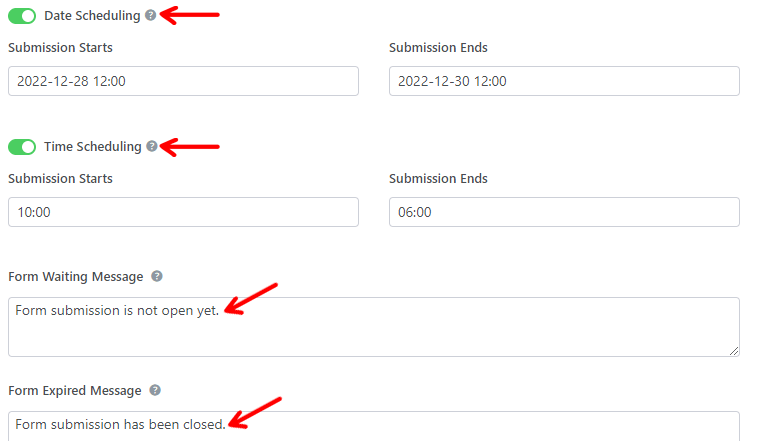
Além disso, a partir da opção Form Waiting Message , você pode editar a mensagem pop-up enquanto seus usuários estão esperando. Da mesma forma, a opção Mensagem de vencimento do formulário permite modificar a mensagem a ser exibida se o formulário for enviado após a data de vencimento.
Não se esqueça de clicar no botão Salvar para salvar todas as alterações.
Etapa 5: adicione seu formulário ao seu site
O próximo passo é publicar o formulário em uma página do seu site.
Para isso, vá para Post/Página >> Adicionar Novo no seu painel.
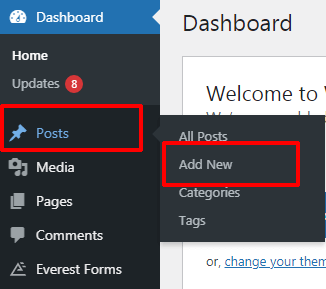
Em seguida, clique no ícone de mais ( + ) para adicionar um novo bloco. Em seguida, procure o bloco Everest Forms e adicione-o ao post/página.
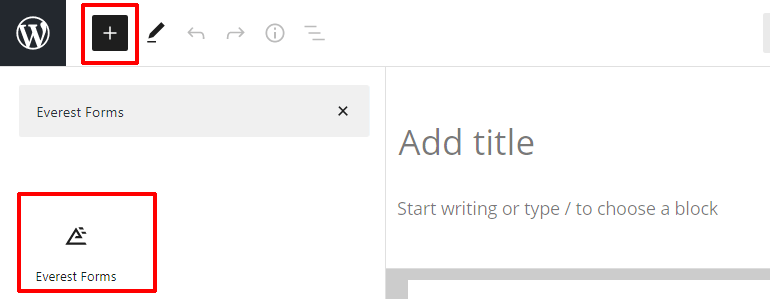
Depois disso, você pode selecionar seu formulário no menu suspenso.
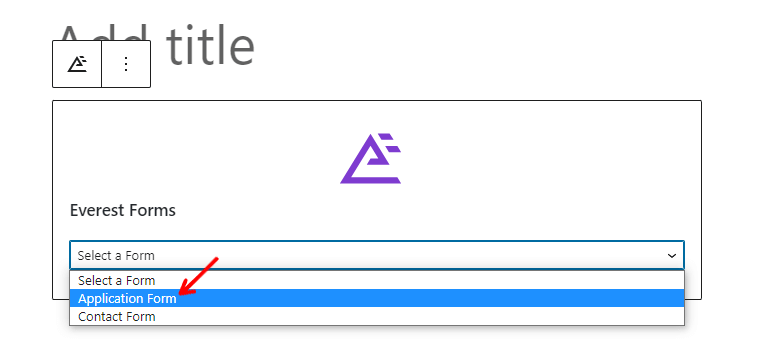
Se você quiser uma prévia de como seu formulário fica na frente, clique no botão Visualizar .
Por fim, você pode clicar no botão Publicar na parte superior.
Embrulhando-o:
Então é isso. Agora você sabe como agendar a data e hora de envio no seu formulário do WordPress. Com o add-on Everest Forms Form Restriction, você pode agendar facilmente a data de envio do formulário e ter a certeza de enviar os formulários em tempo hábil.
Você pode fazer muito mais com este plug-in poderoso, como adicionar intervalo de datas e várias datas em formulários do WordPress, habilitar o redirecionamento condicional após o envio do formulário e muito mais.
Se você estiver interessado, leia mais artigos sobre o Everest Forms em nosso blog. Para tutoriais em vídeo fáceis, assine nosso canal no YouTube.
E se você gosta do nosso conteúdo, compartilhe em suas redes sociais. Você também pode entrar em contato conosco no Twitter e no Facebook.
